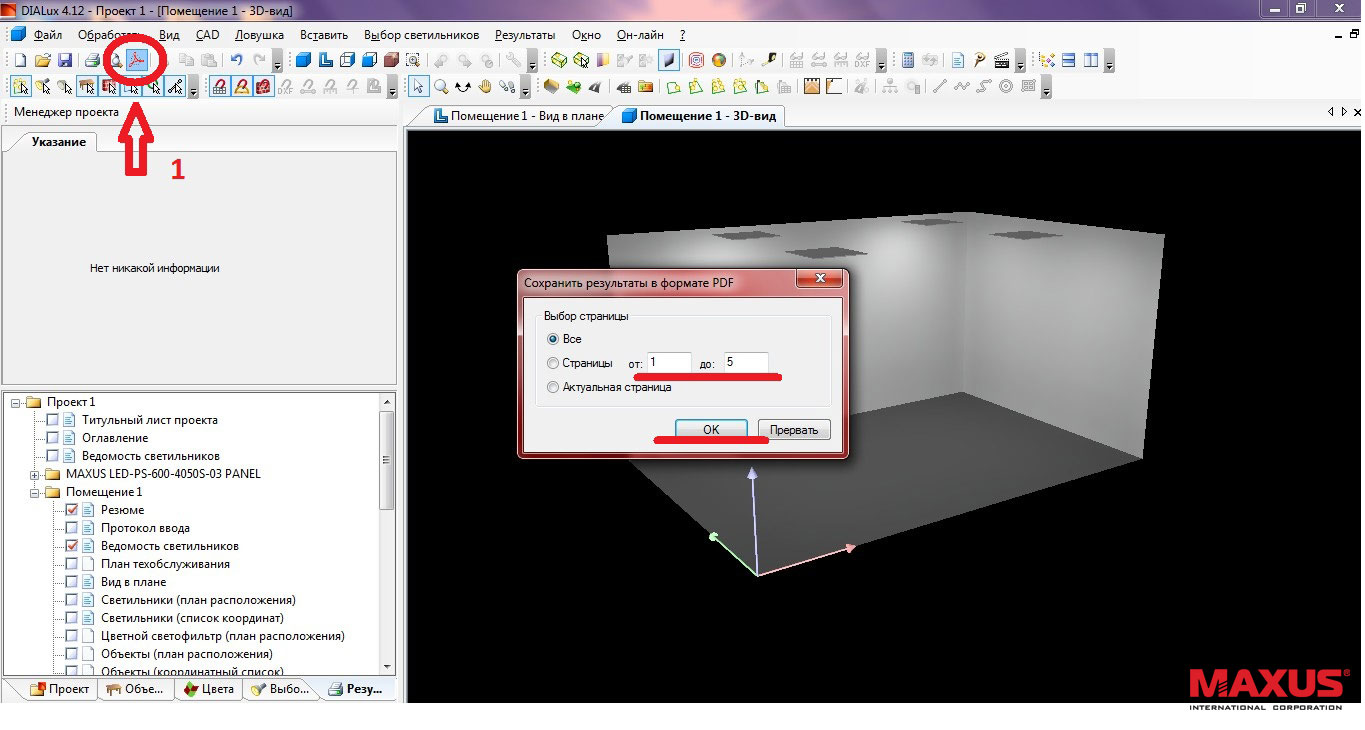Cum de a lucra în DIALux
Instalați programul pe computer
descarca aici
Dupa ce a citit și de lucru prin pașii din acest articol va fi capabil de a efectua rudimentare proiect de iluminat zero, pe exemplul unei camere simplu.
Noțiuni de bază cu programul.
În această lecție ne vom uita la un simplu premise de construcție adăuga IES Esuata rula calcule și afișa rezultatele calculelor într-un document PDF.
Să presupunem că avem o înălțime 5mh3m birou de 2.8m
Înainte de a rula programul, trebuie să fie determinate cu nivelul corect de iluminare depinde de numărul de lămpi în cameră și, prin urmare, prețul.
DBN există pentru determinarea regulilor de iluminare
Pentru spațiul de birouri aveți nevoie 300Lk
1. Rulați programul.
O casetă de dialog se deschide în fața noastră pentru a alege „design interior nou.“
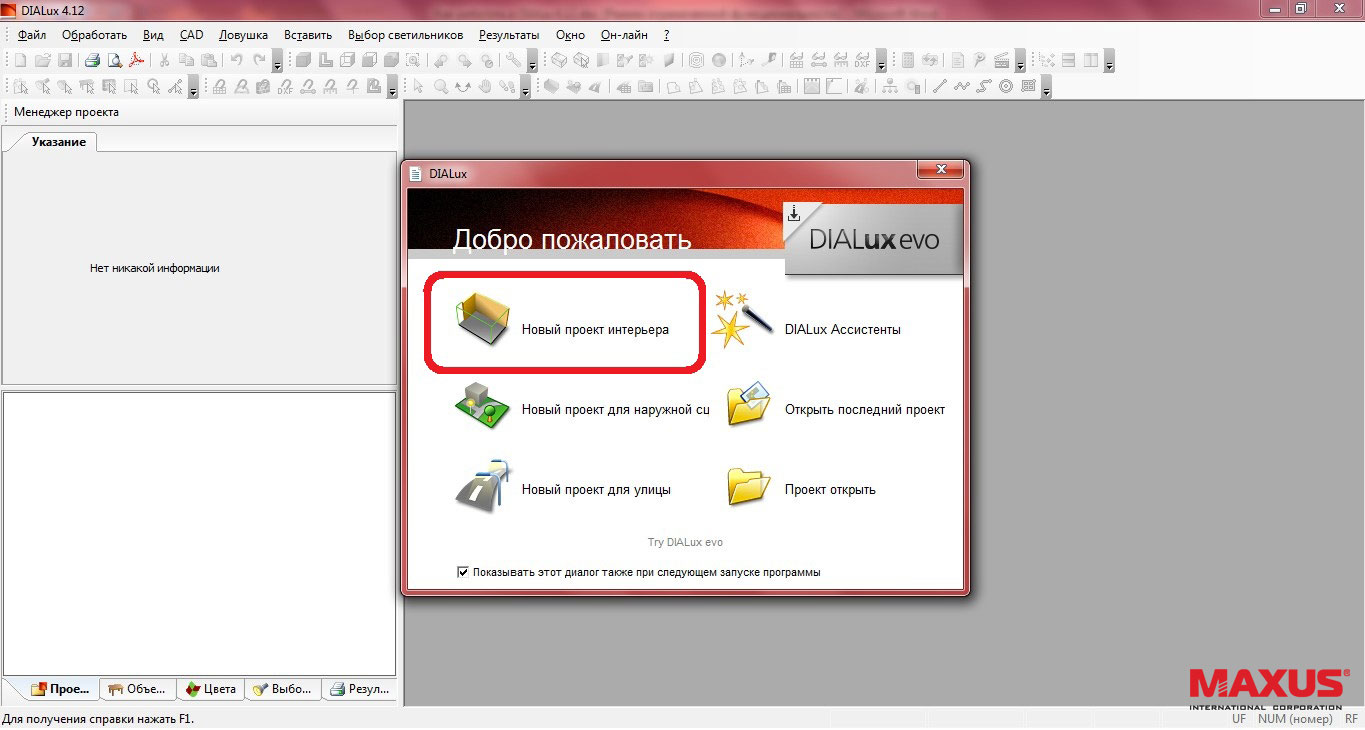
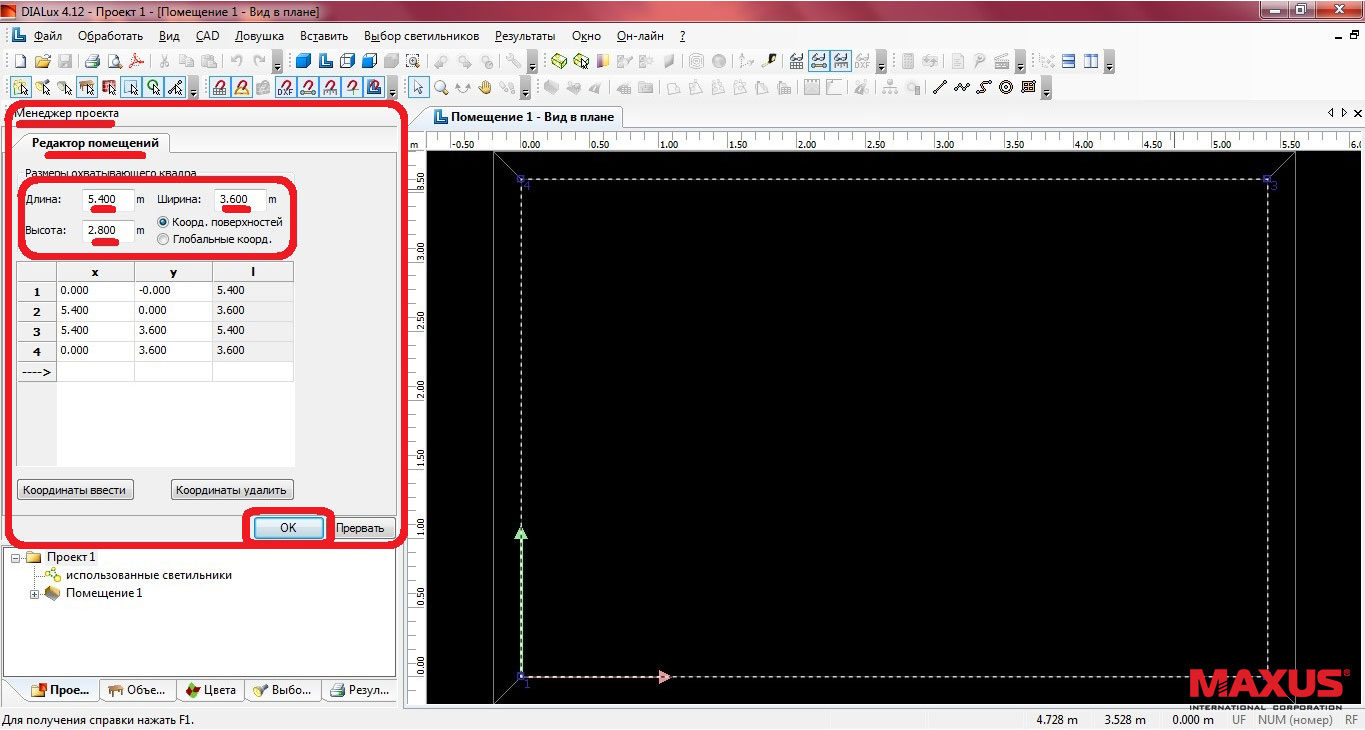
Premisa simplu este construit.
2. Acum trebuie să adăugați la camera pentru lămpile noastre.
În meniul de sus, selectați File - imagine Lamp - Import
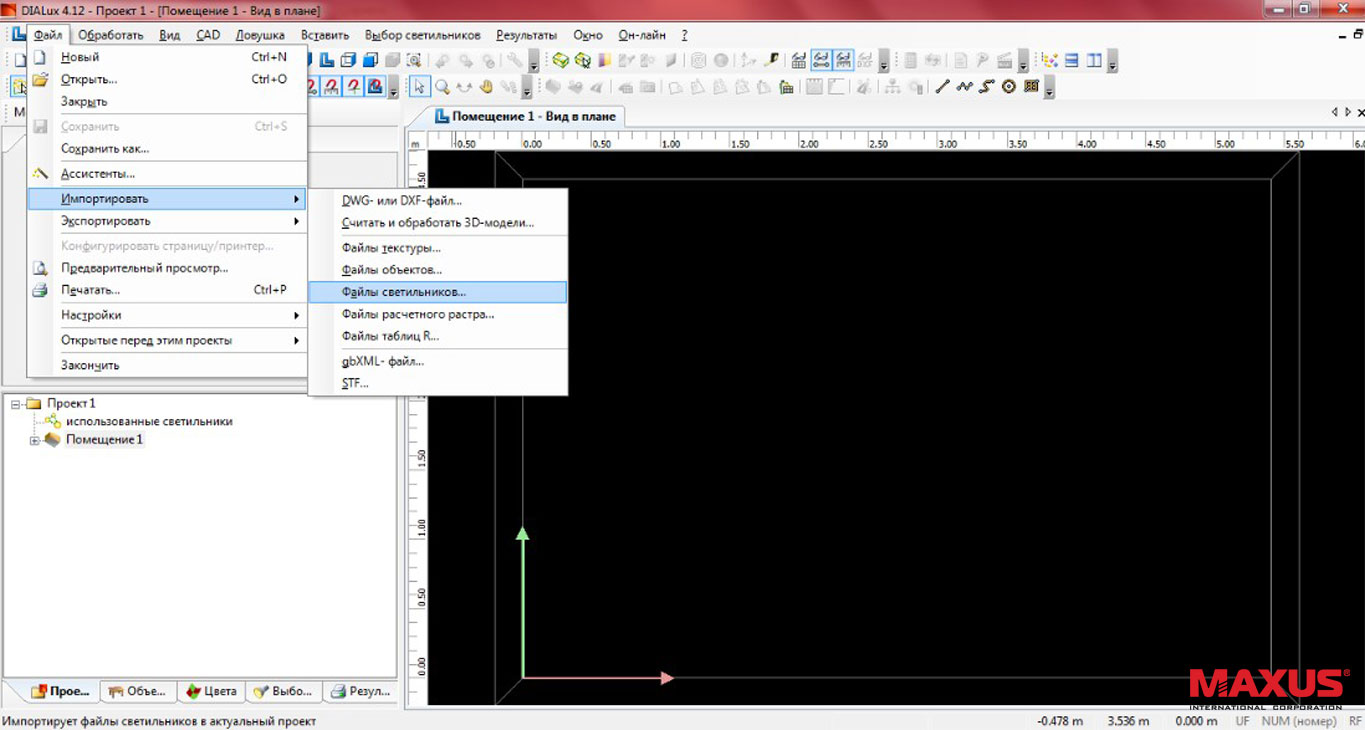
Am ales lampa dosar dreapta IES
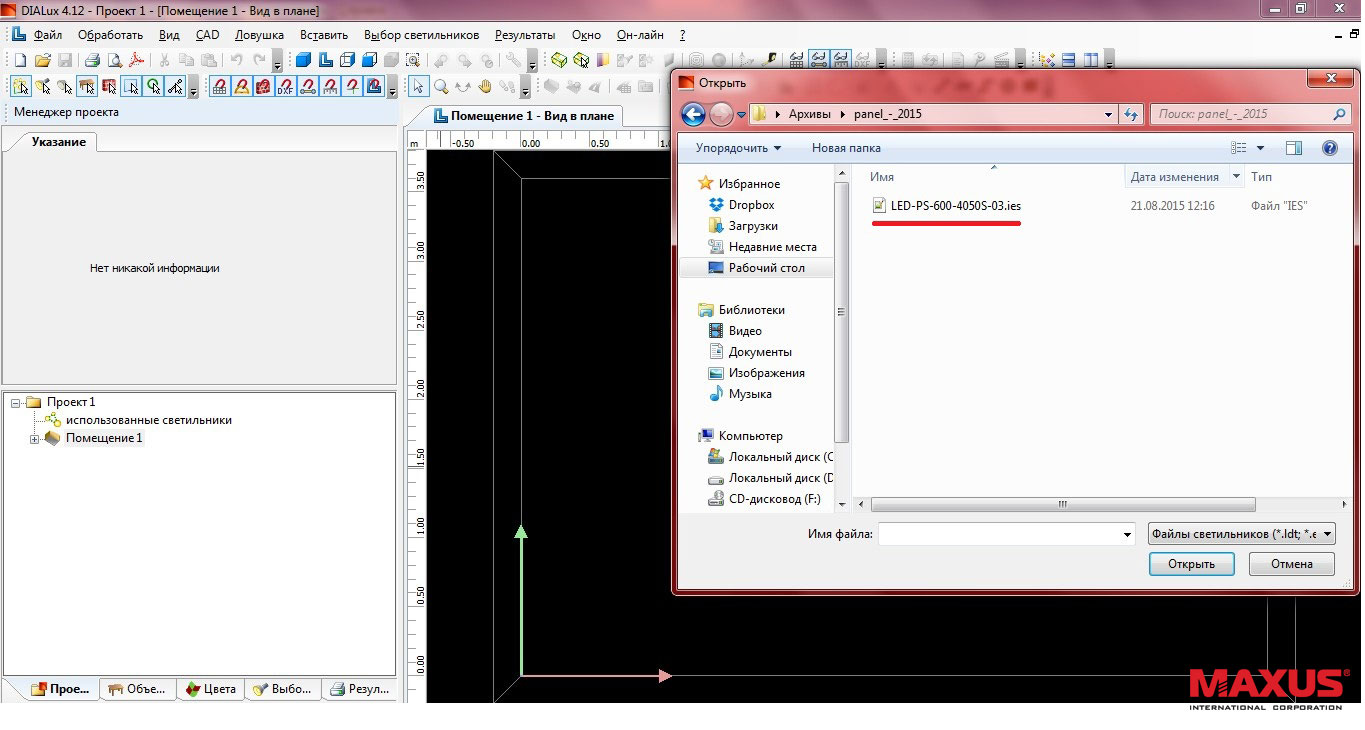
Am importat lampa noastră în proiect.
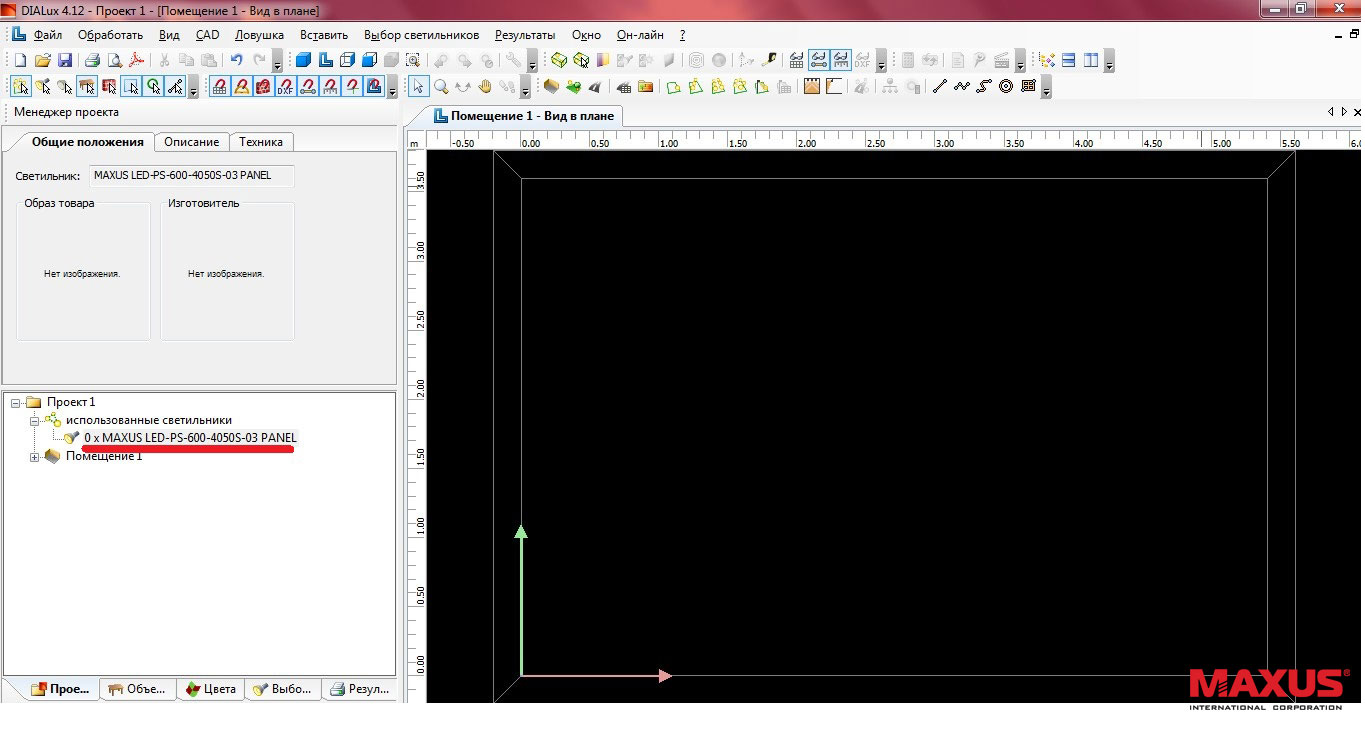
3. Noțiuni de bază la aranjamentul de corpuri.
Pe bara de instrumente, selectați „câmpurile Structura“
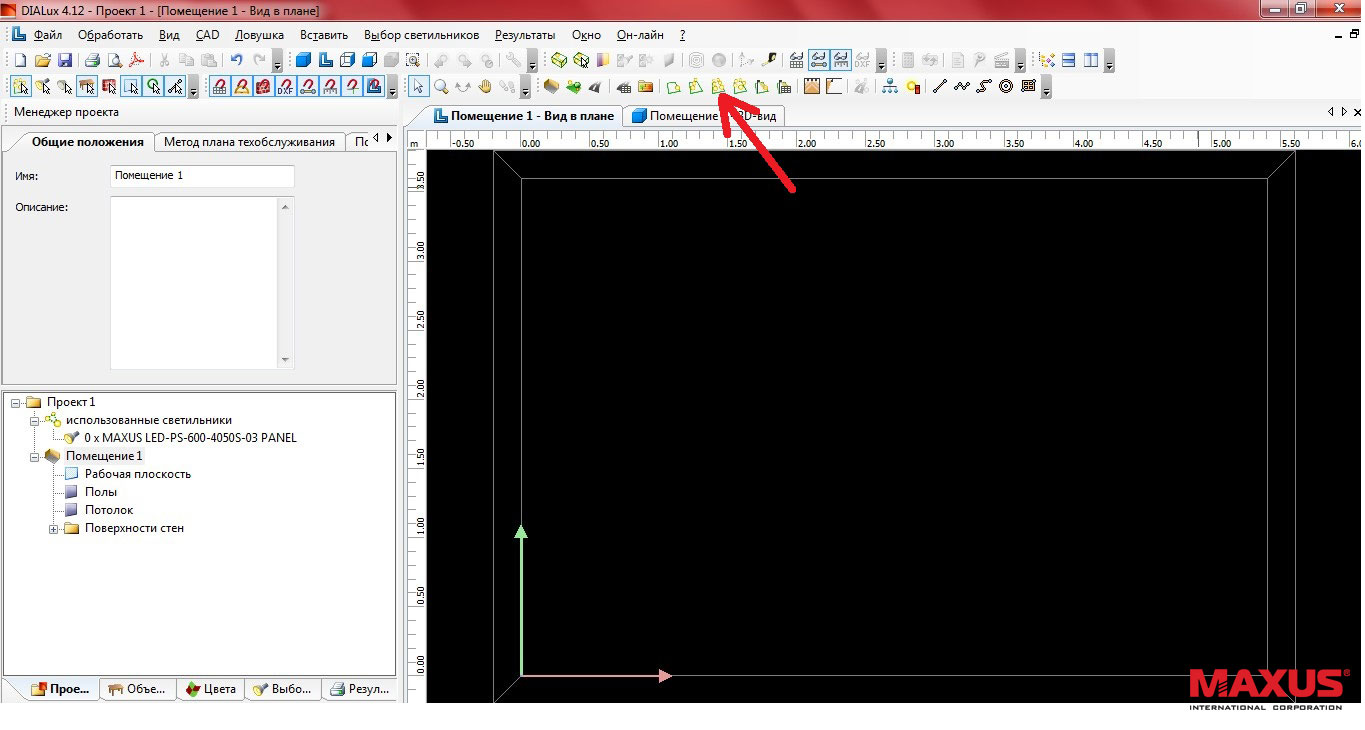
În interior caseta va sfărîma-punctat. În acest domeniu, vom ajusta numărul de corpuri de la iluminarea dorită.
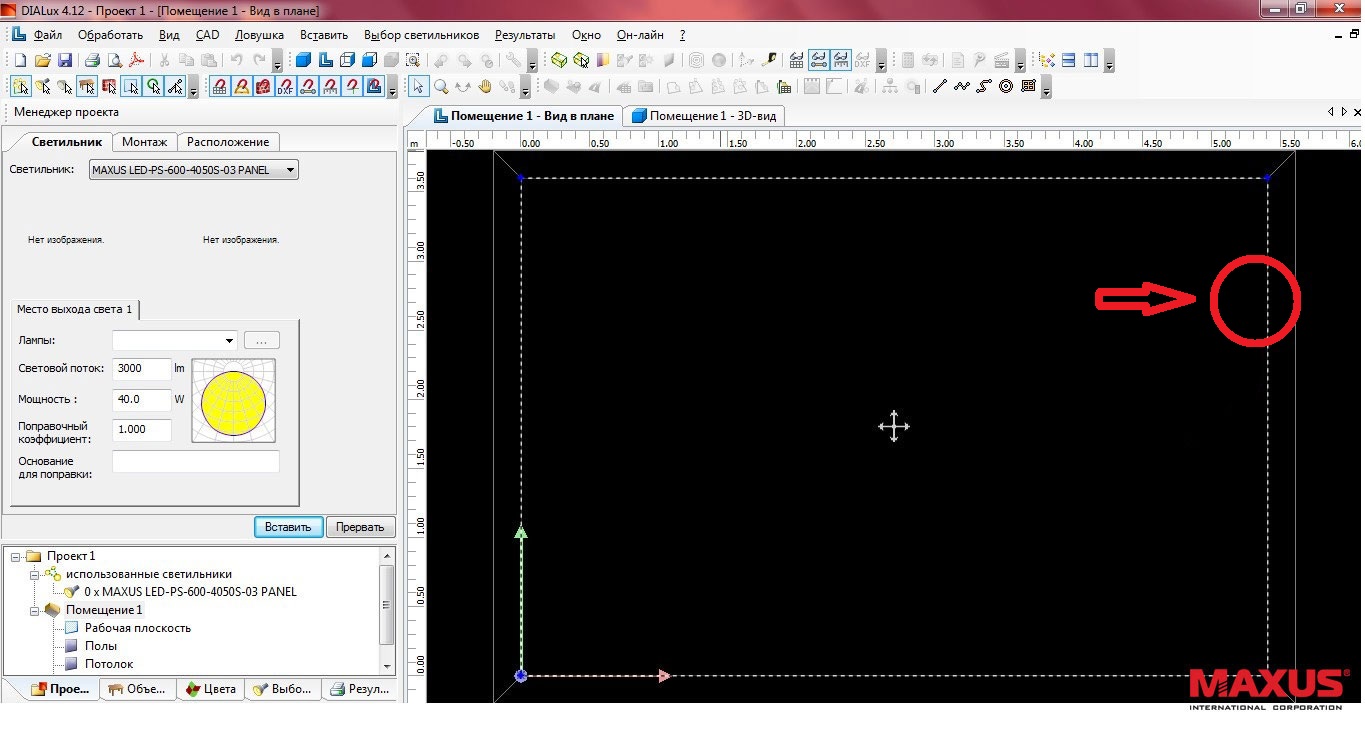
Managerul proiectului merge la „Instalare“
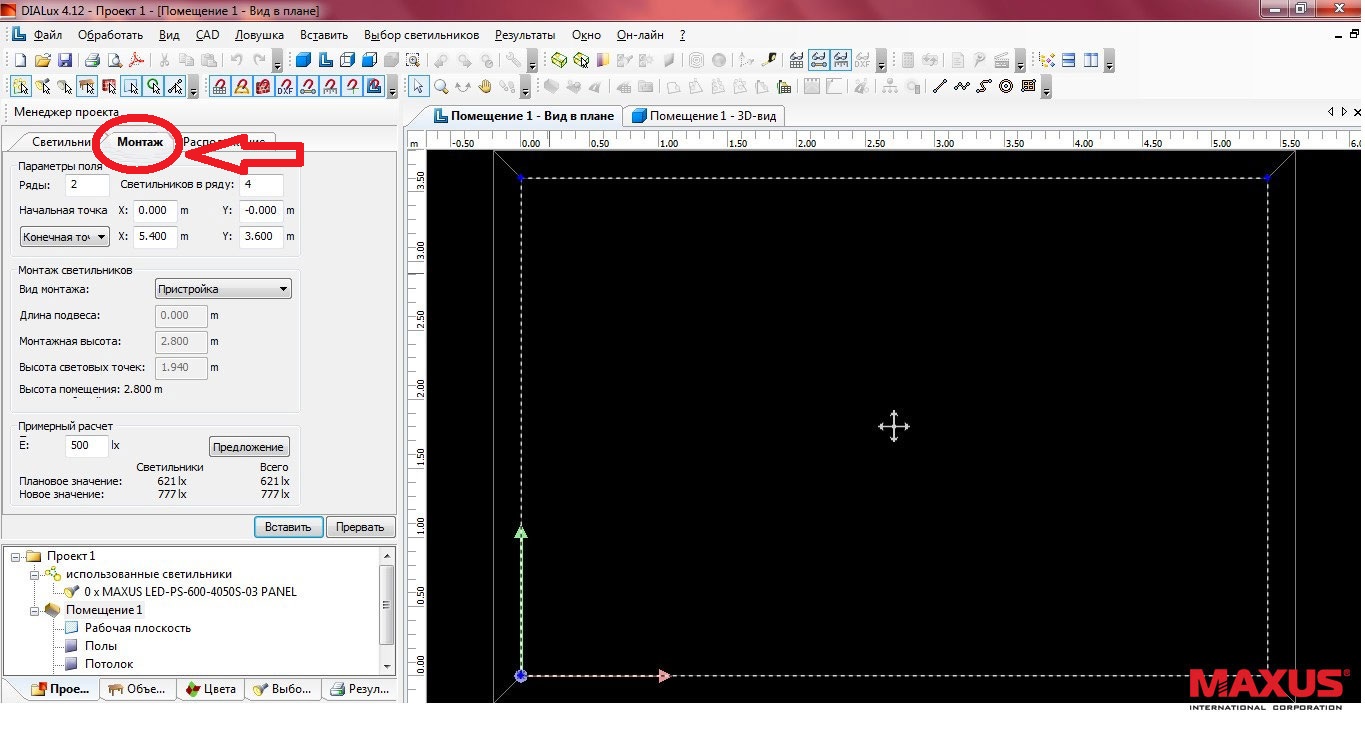
Editați „Setări Câmp“
faceți clic pe „Insert“
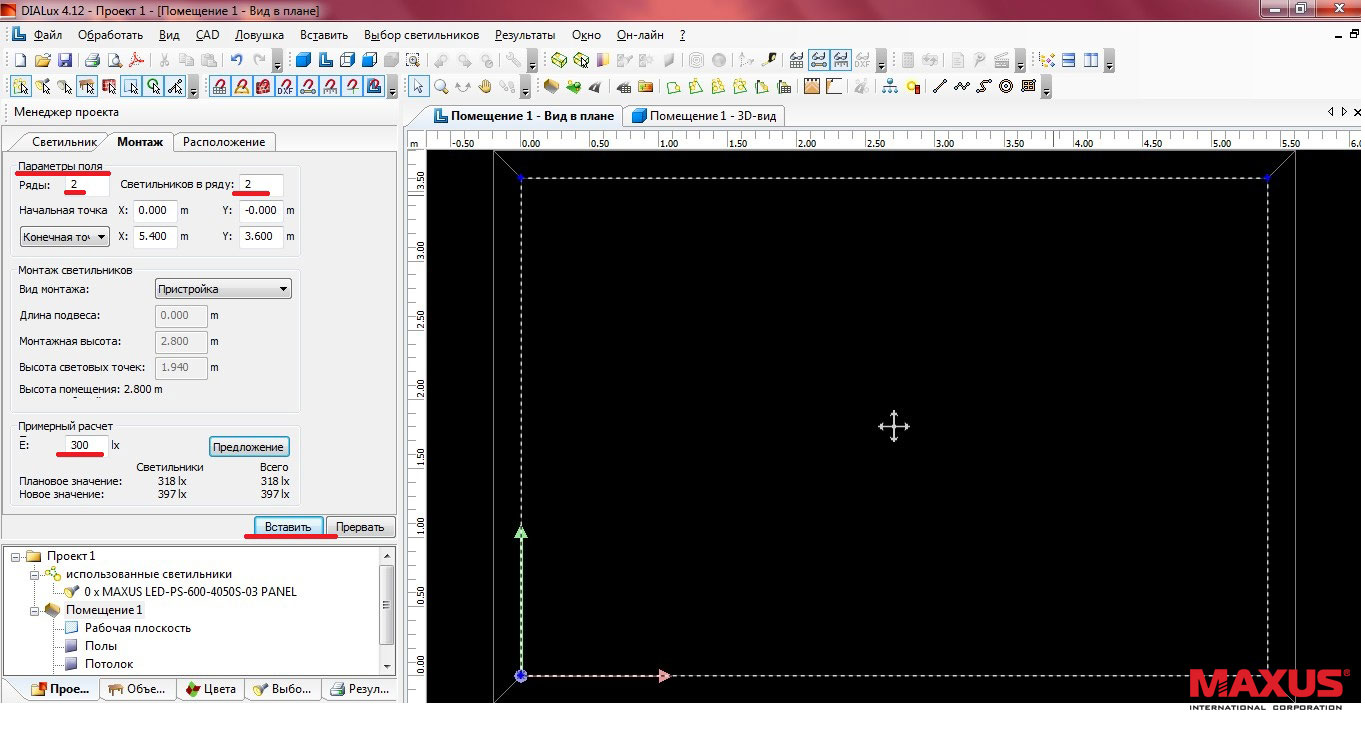
Lămpile sunt introduse în spațiul din cameră.
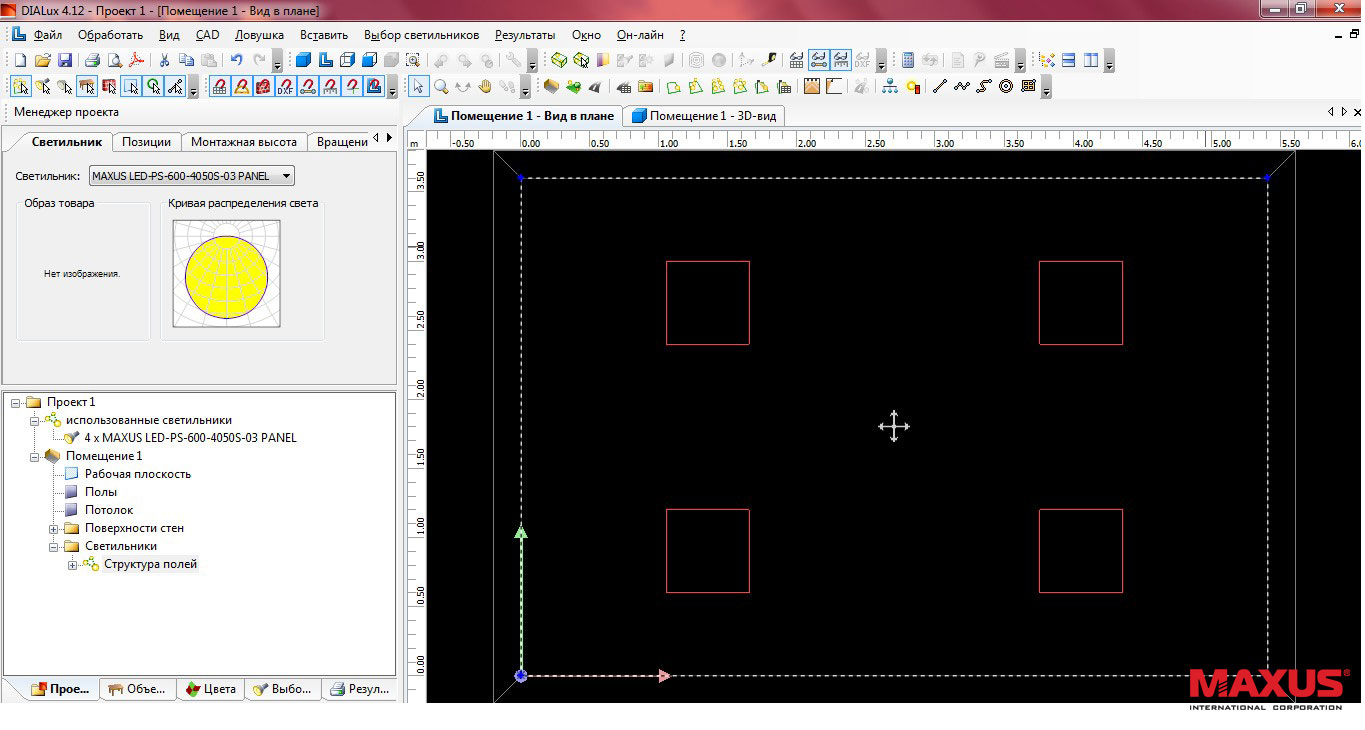
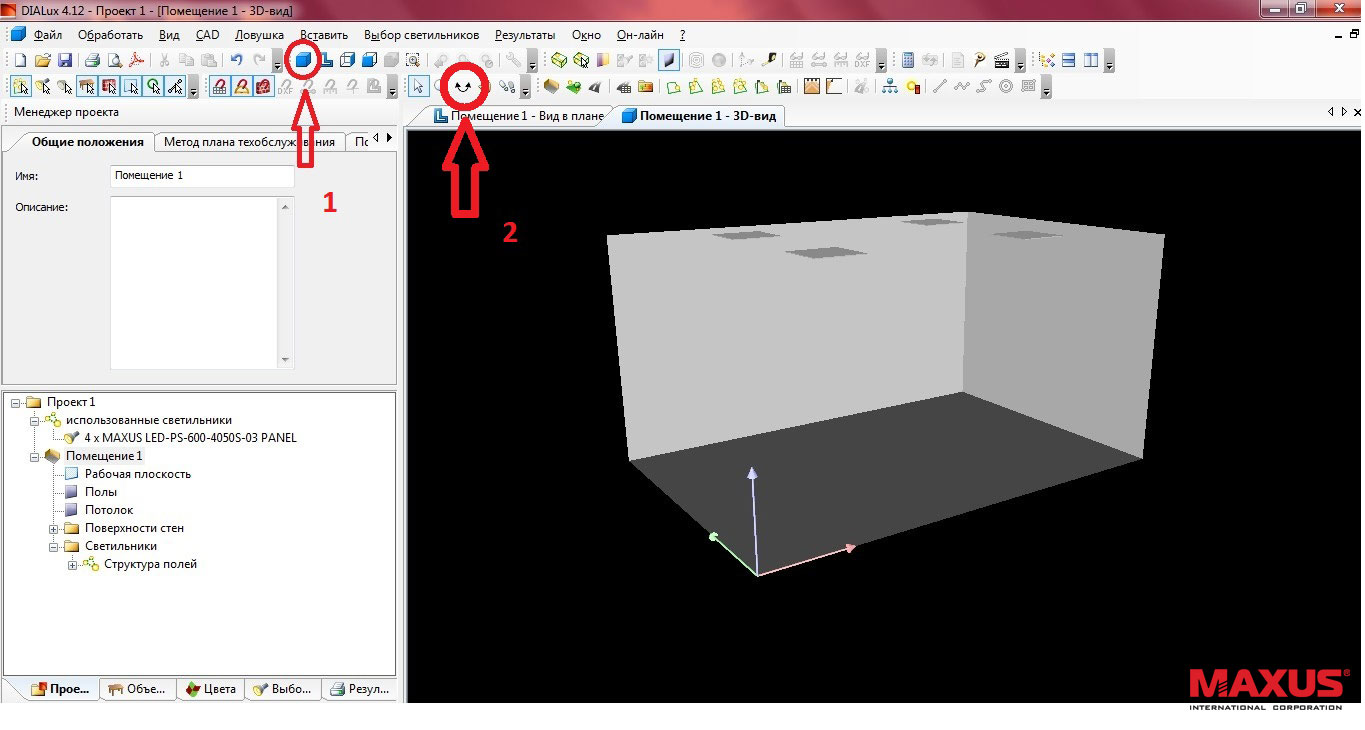
5. Rulați calculele de iluminat
Pentru a începe presa calcul „calculator“ din meniul de sus.

6. Configurarea de culoare dummy
Pentru a schimba rezultatele de iluminare, modificarea valorii de top de pe dreapta, am valoare.
Se aplică "Interpalirovat" valori de swap.
Noi folosim „Apply“
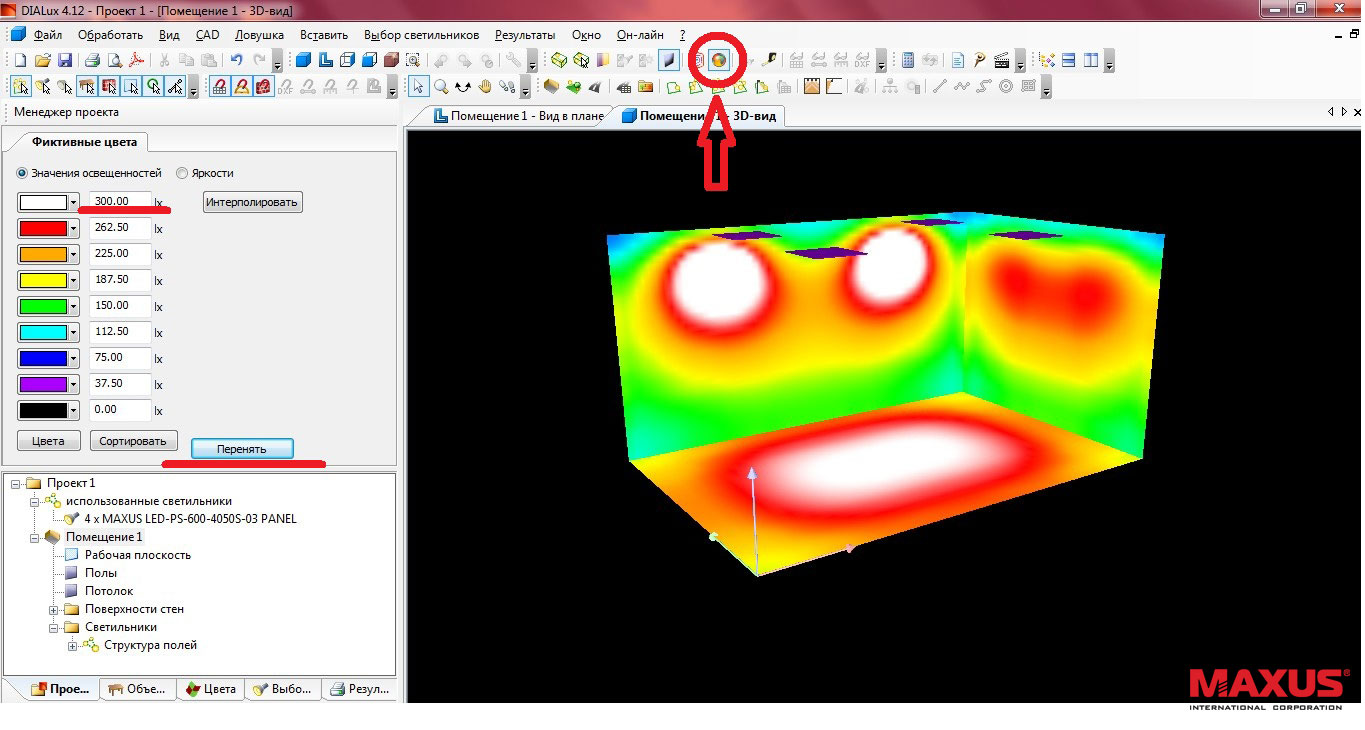
7. Configurarea rezultatelor calculelor pentru afișarea rezultatului PDF
„Rezultatele calculelor“ ne-am înființat pagina dorită cu rezultatele. Bifați marca pagina necesară. Că ne păstrăm în PDF.
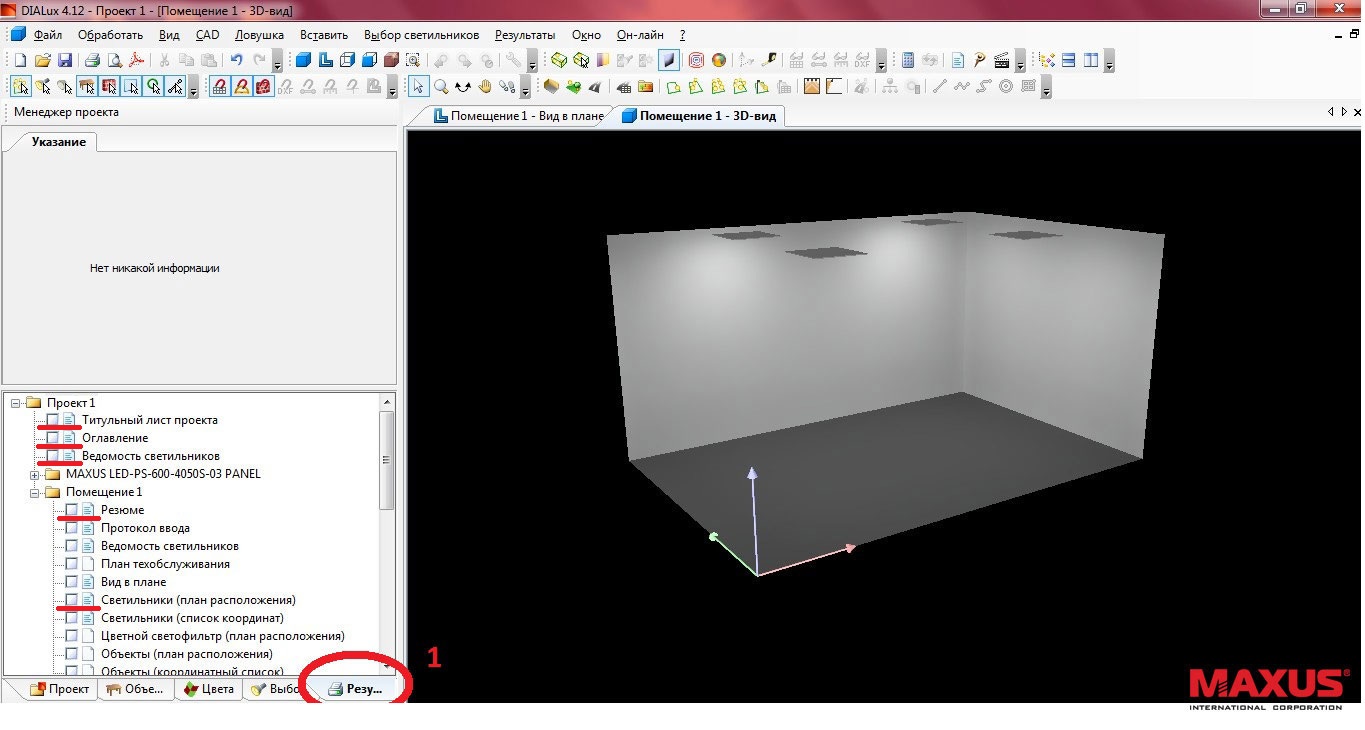
8. Salvați rezultatele de calcul într-un PDF